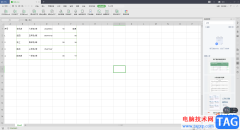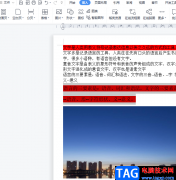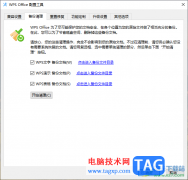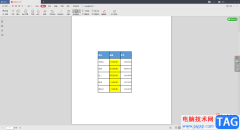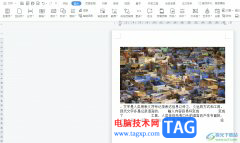作为一款功能强大的办公软件,wps软件能够有效提升用户的办事效率,为用户提供了不少的好处和体验,所以wps软件吸引了不少的用户前来下载使用,当用户在wps软件中编辑文档文件时,会发现其中的功能是很强大的,能够有效帮助自己完成编辑工作,用户在文档中输入文字内容后,想要选中其中的指定文字内容,却不知道怎么来操作实现,便问到wps文档如何快速选中特定文字内容的问题,这个问题其实是很好解决的,用户直接在查找和替换窗口中找到查找选项卡,接着在查找内容中输入文字,然后按下其中的查找下一处按钮就可以了,详细的操作过程是怎样的呢,接下来就让小编来向大家分享一下wps文档选中特定文字内容的方法教程吧,希望用户能够喜欢。
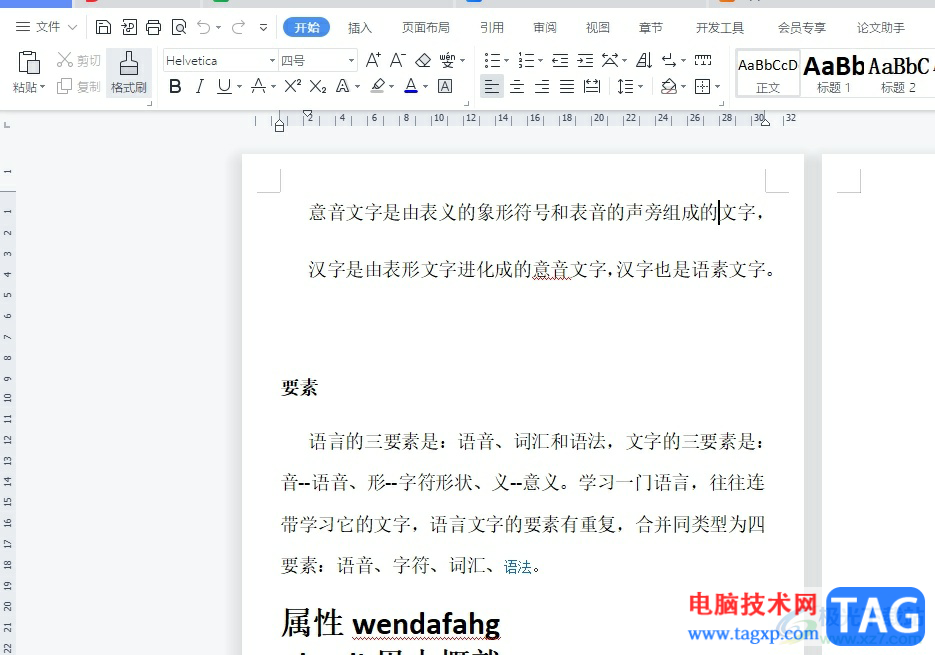
方法步骤
1.用户在电脑上打开wps软件,并来到文档文件的编辑页面上来进行设置
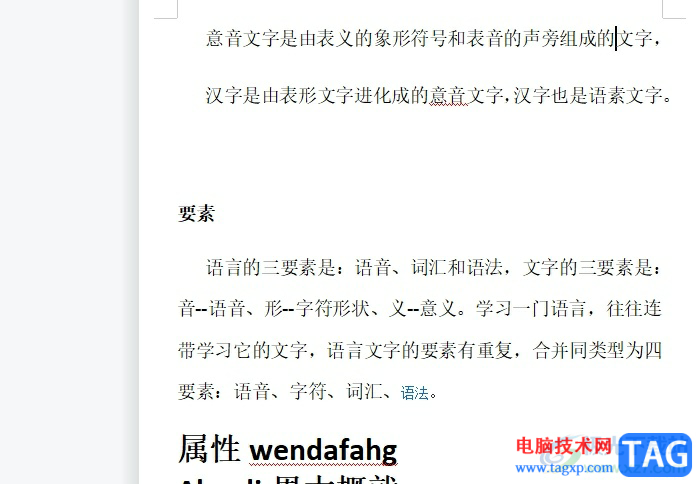
2.接着在页面上方的菜单栏中点击开始选项,将会显示出相关的功能选项,用户选择其中的查找替换选项
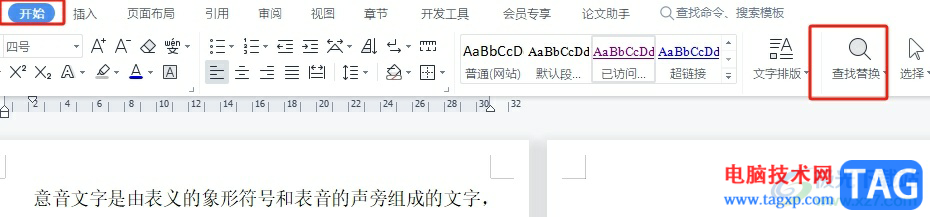
3.这时可以看到弹出来的下拉选项卡,用户选择查找选项,将会打开新窗口
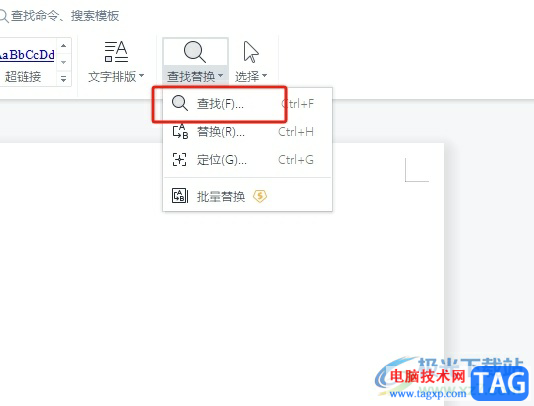
4.进入到查找和替换窗口中,用户在查找选项卡的方框中输入内容后,按下查找下一处按钮
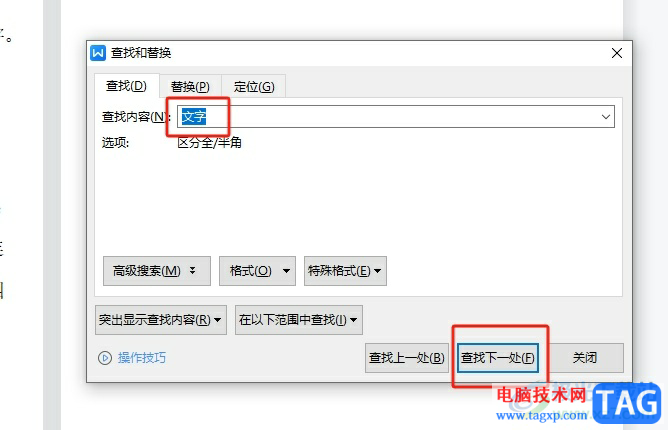
5.如图所示,用户回到编辑页面上,就可以看到选中的指定内容,用户重复按下查找下一处按钮,就可以选中另一个指定内容了

以上就是小编对用户提出问题整理出来的方法步骤,用户从中知道了大致的操作过程为点击开始-查找替换-查找-输入查找内容-查找下一处这几步,方法简单易懂,因此感兴趣的用户可以跟着小编的教程操作试试看,一定可以解决好这个问题的。